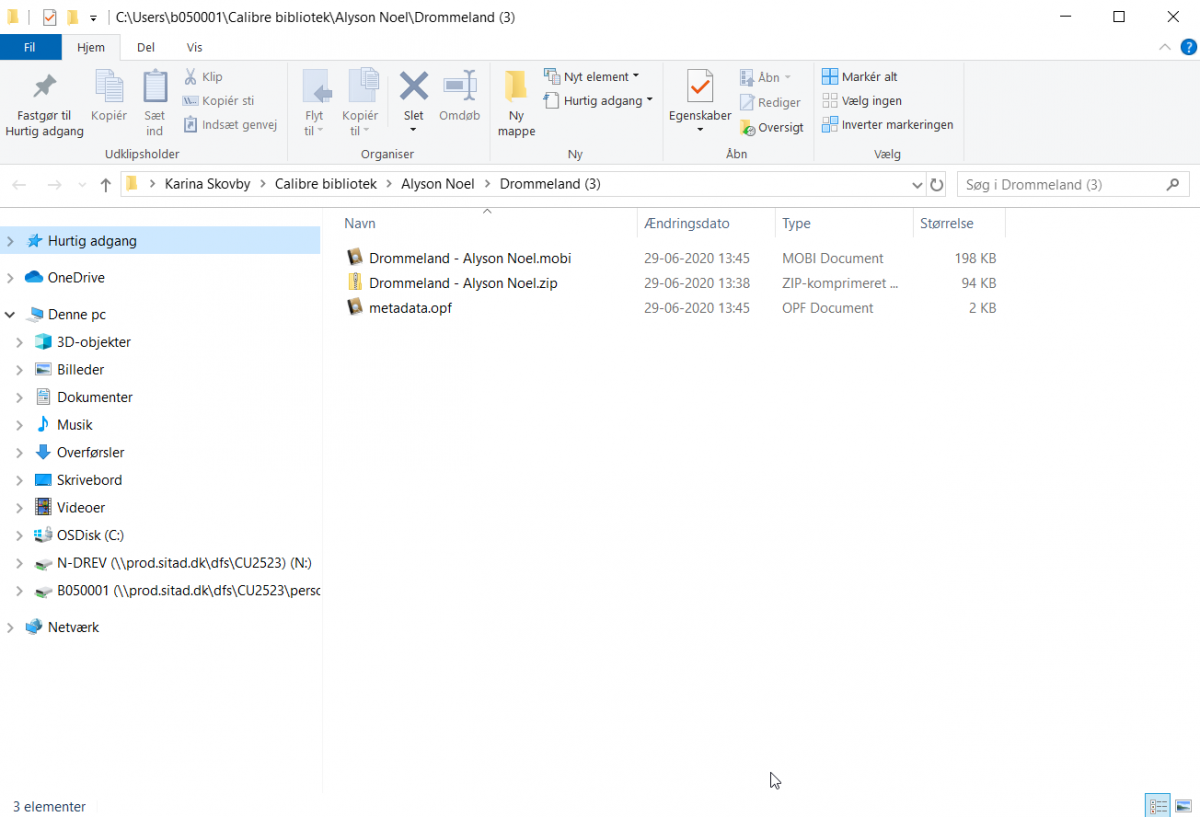Brug af konverterings programmet Calibre
I denne vejledning bruges en Windows enhed. Konverterings programmet Calibre kan også benyttes på en Mac.
Sådan downloader du Calibre:
- Gå til Calibres download side.
- Vælg knappen ”Windows” som ligger som det første ikon.
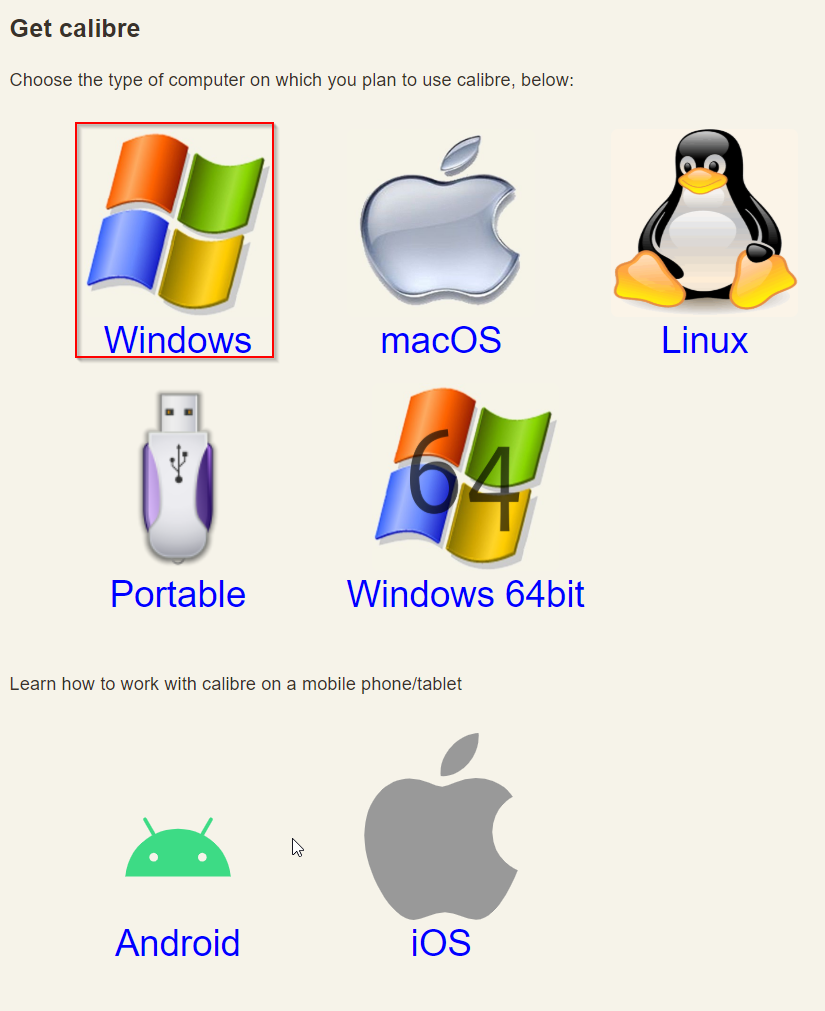
- Tryk nu på linket ”Download Calibre”.
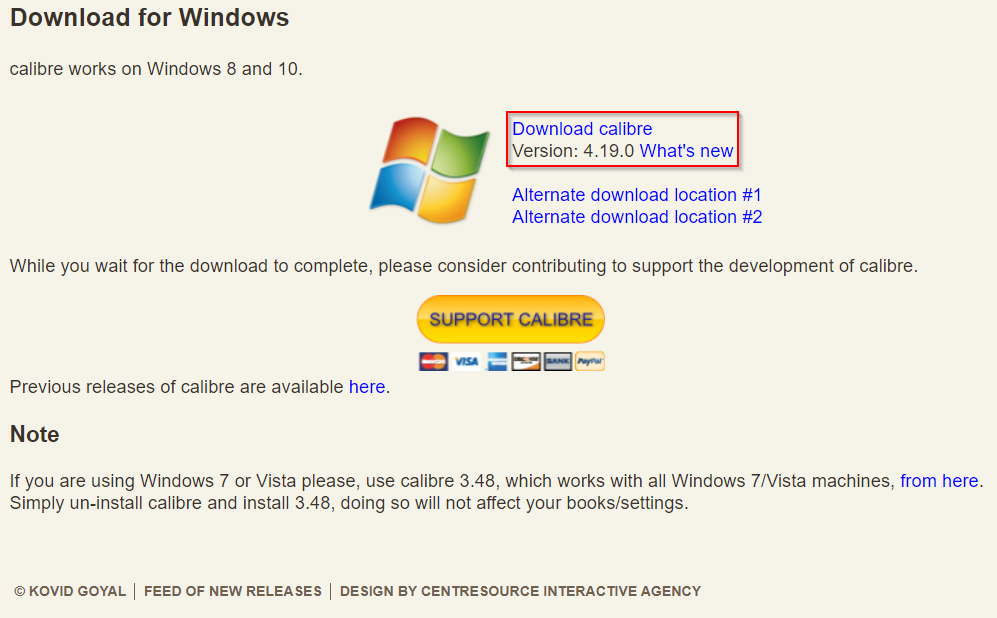
- Download af programmet Calibre til Windows vil nu sarte.

- Vælg ”Åben” når programmet er færdigt med at downloade.
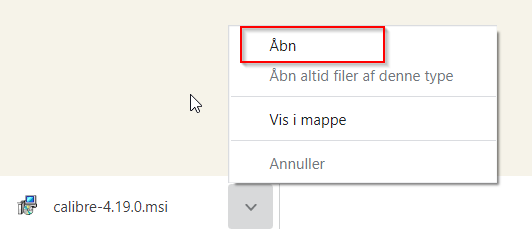
En boks fremkommer nu midt på din skærm. Sæt markering i boksen ved ”I accept the terms in the License Agreement”.
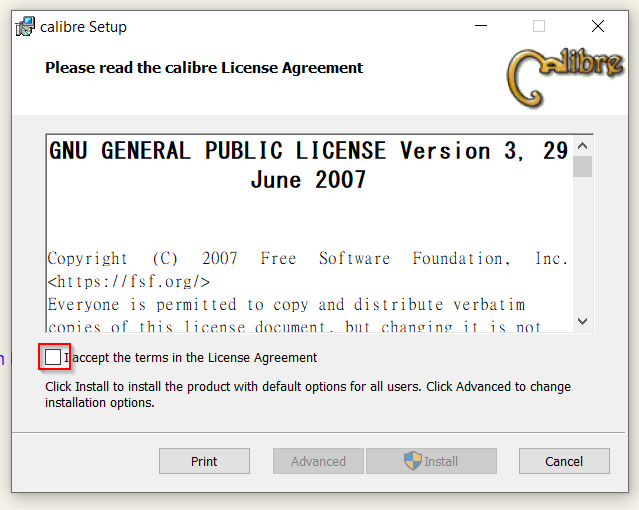
Vælg nu knappen ”Install” nederst i boksen.
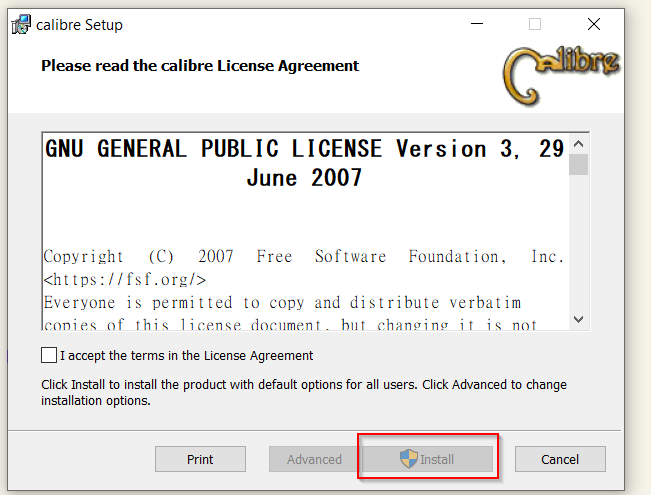
Ny boks fremkommer nu på din skærm. Vælg knappen ”Finish” som du igen finder nederst i boksen.
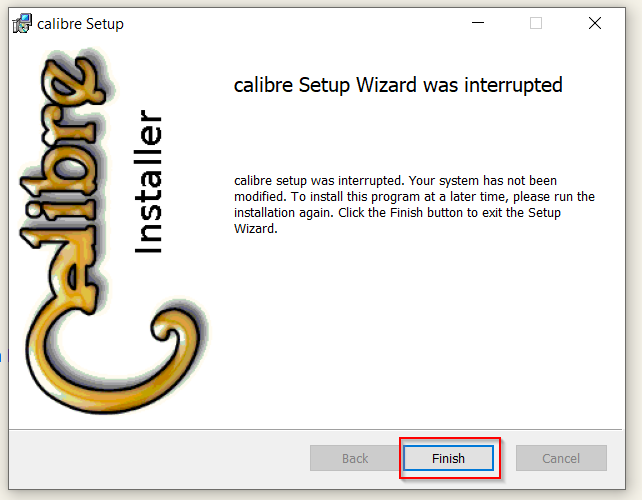
Installationen af konverterings programmet Calibre er nu fuldført og en ny boks vil fremkomme. Her skal du vælge sprog og placering til dine bøger. Sproget er automatisk valgt til dansk og placeringen af din bøger vil være i mappen ”Overførsler” på din computer.
Vælg nu knappen ”Næste” som du finder nederst i boksen.
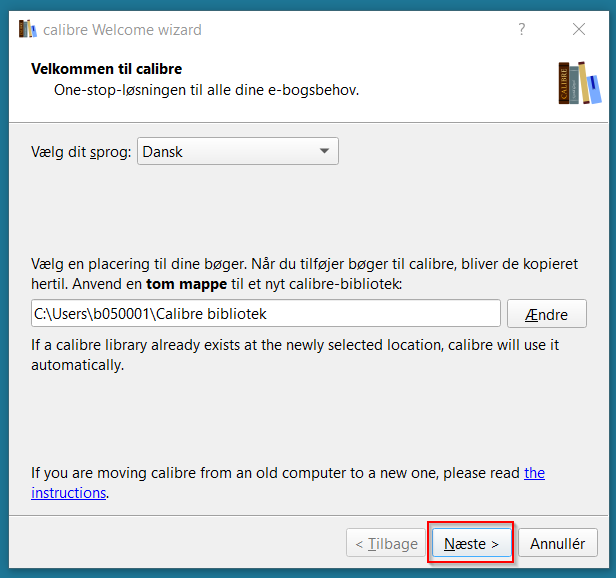
En ny boks vil nu fremkomme på din skærm hvor du skal vælge ”Producent” og ”Enhed”. Disse valg er sat korrekt på forhånd.
Vælg knappen ”Næste” som du finder nederst i boksen.
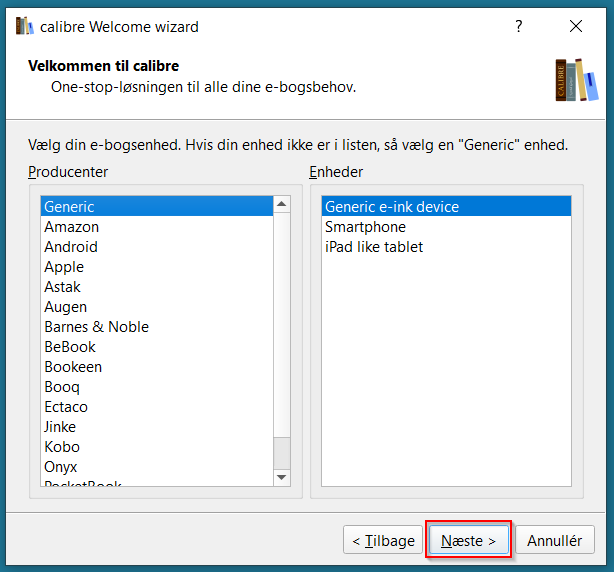
Ny boks fremkommer på din skærm, som fortæller at Calibre er opsat korrekt på din Pc. Vælg knappen ”Finish” som di finder nederst i boksen.
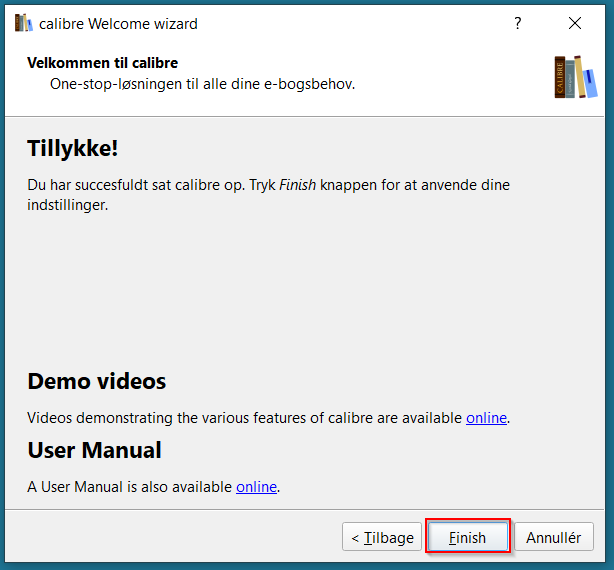
Calibre er nu installeret på din PC og klar til brug.
Sådan ændre du et E-bogs format med Calibre:
Her følger en vejledning hvor vi benytter Calibre til, at ændre en e-bog i formatet HTML til formatet MOBI så det passer til en Kindel oplæser. Programmet Calibre virker på samme måde lige meget hvilket e-bog format du ønsker at ændre fra eller til.
- Åben Notas Bibliotek og vælg den e-bog som du ønsker at konvertere.
- Vælg fanen E-bog.
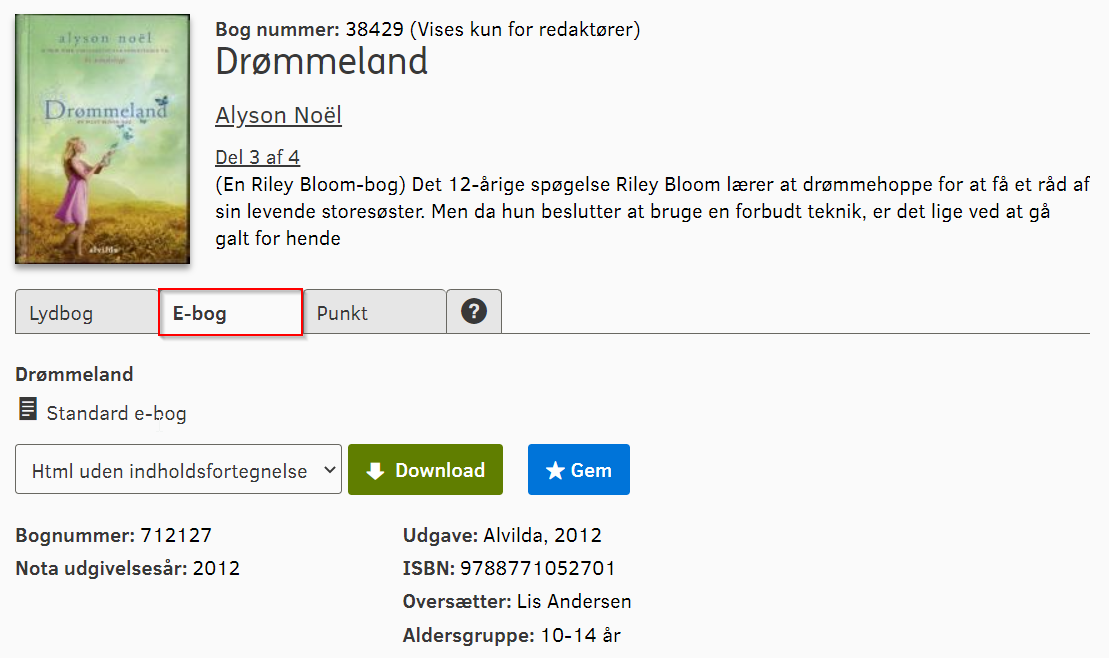
- Vælg formatet ”HTML uden indholdsfortegnelse” via dropdown menuen som du finder før ”Download”.
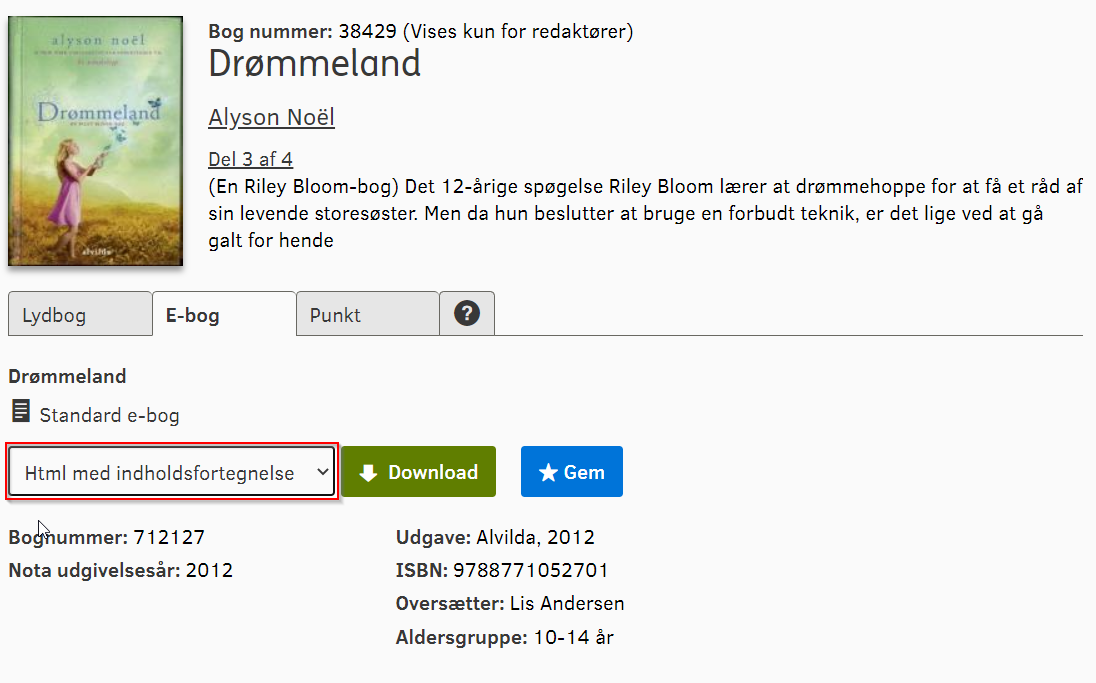
- Tryk nu på ”Download”.
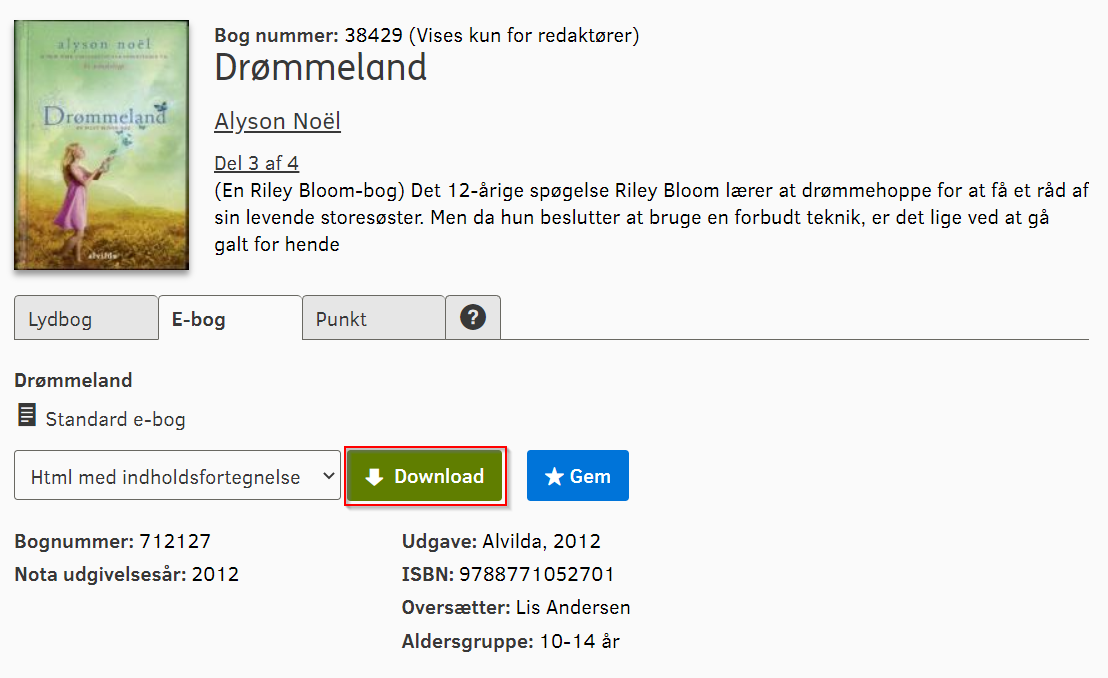
En bjælke nedenunder ”Download” vil nu være fremme med teksten ”Download er startet. Hvis ikke klik her”. Hvis download ikke starter automatisk, kan du trykke på ”klik her” i bjælken.
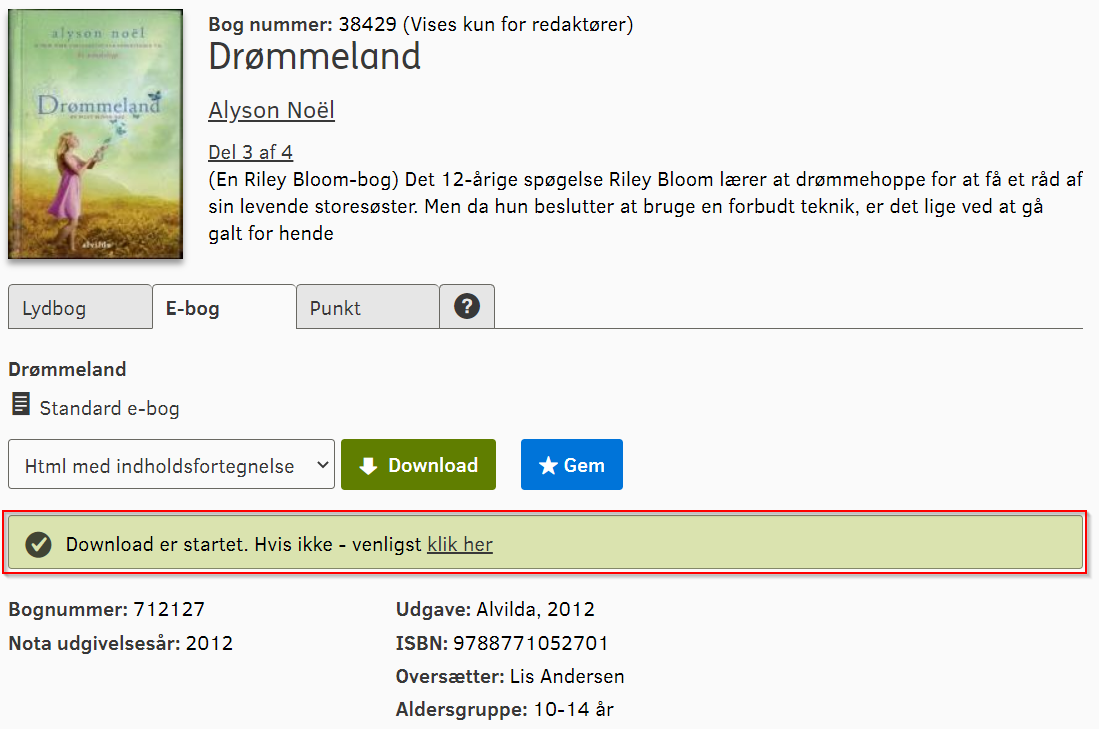
Bogen er nu ”Downloadet” og den kan findes i mappen ”Overførsler” på din computer.
Åben nu programmet Calibre.
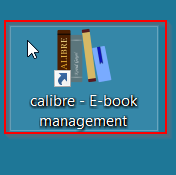
Vælg knappen ”Tilføj bøger” som du finder i øverste venstre hjørne.
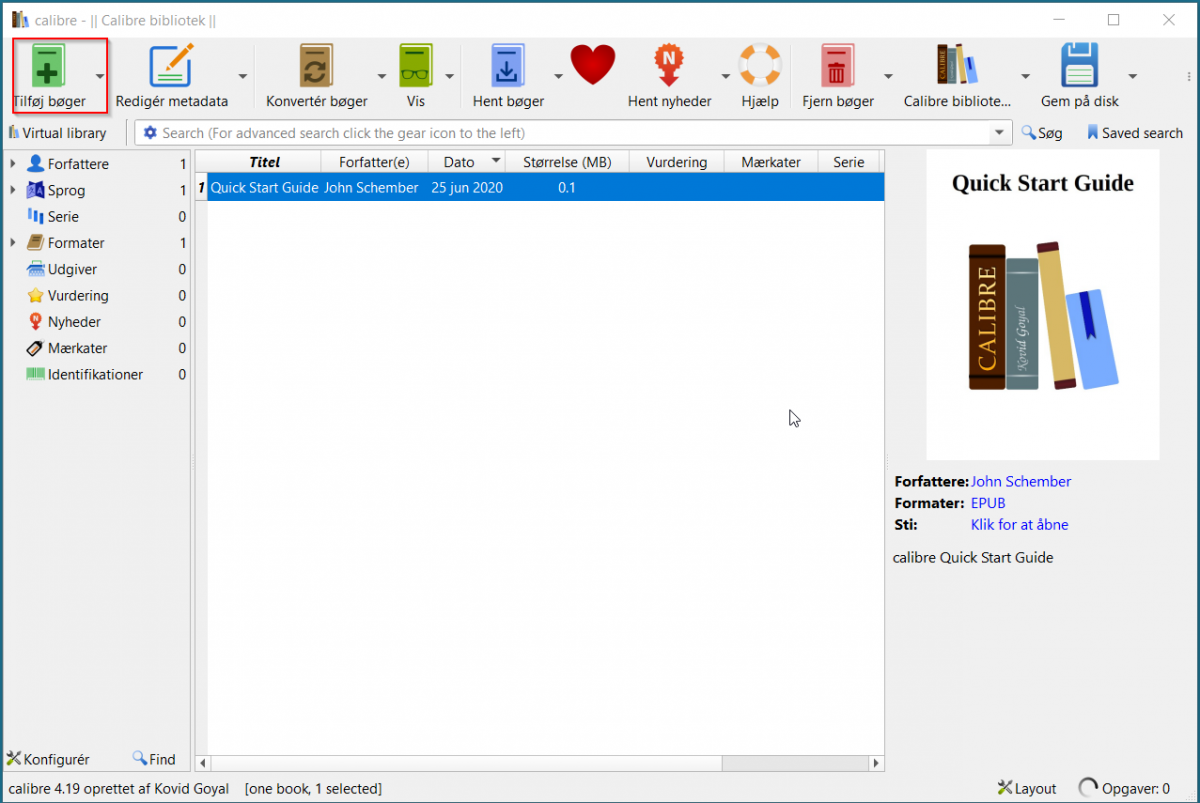
Vælg nu bogen som du ønsker at konvertere fra mappen ”Overførsler” på din computer.

Vælg nu knappen ”Åben”.
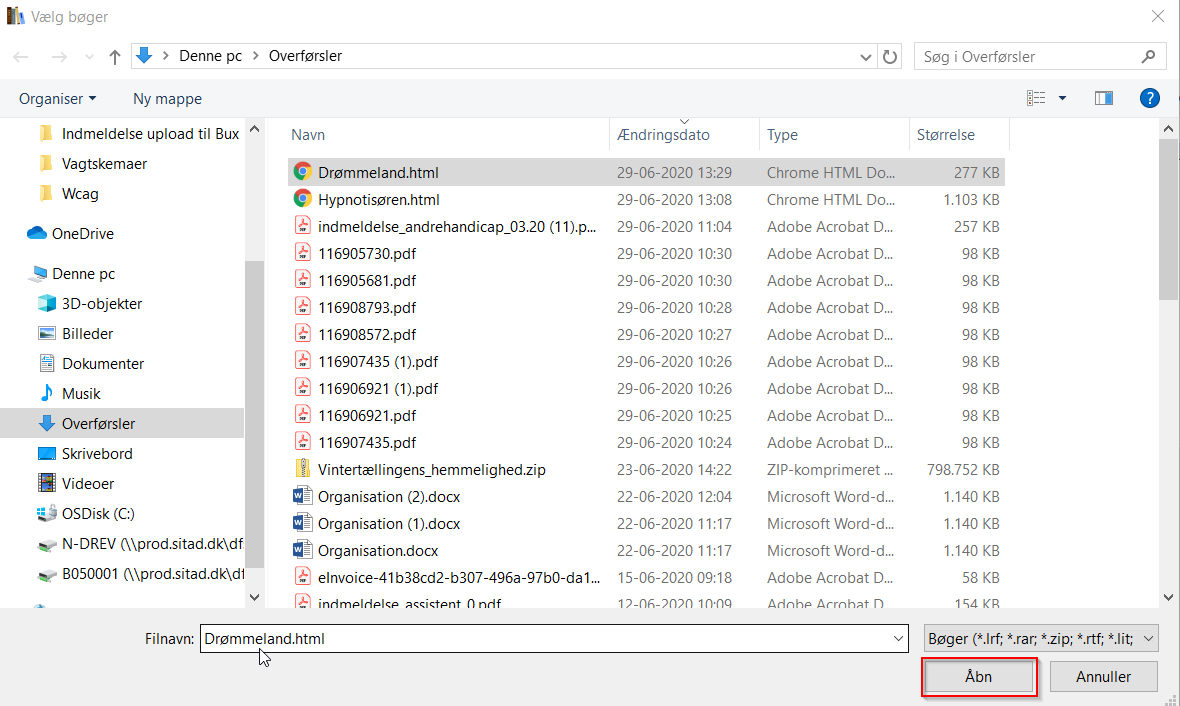
Din bog vil nu ligge i calibres bibliotek.
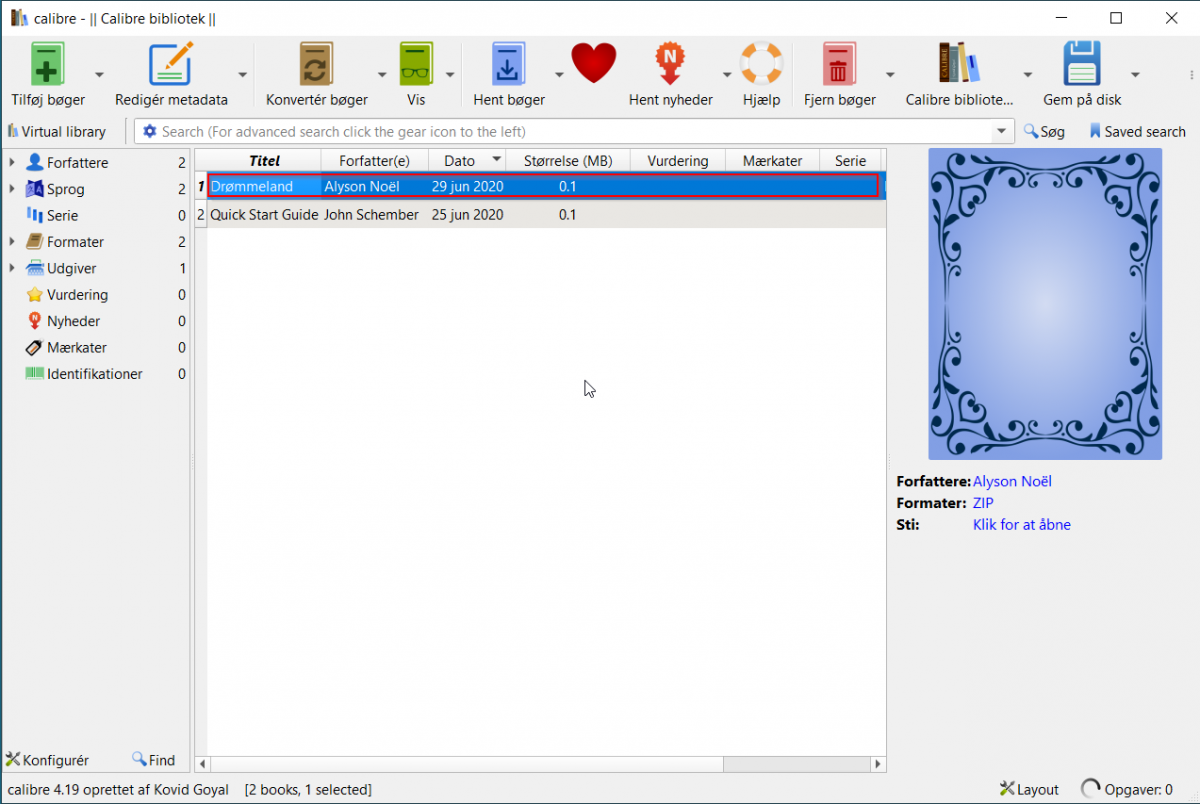
Vælg nu knappen ”Konvertér bøger” som du finder lige øverst efter knappen ”Redigér metadata”.
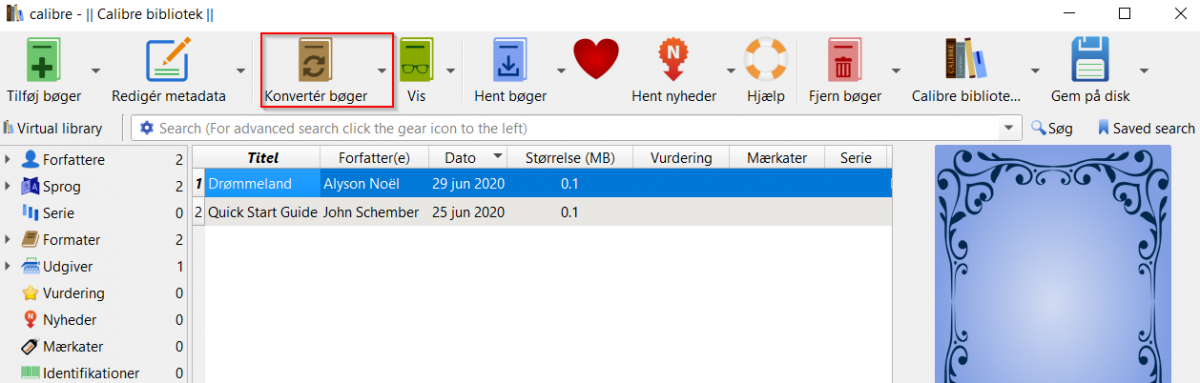
Vælg nu formatet ”MOBI” via dropdown menuen "Output-format" som du finder ude til højre.
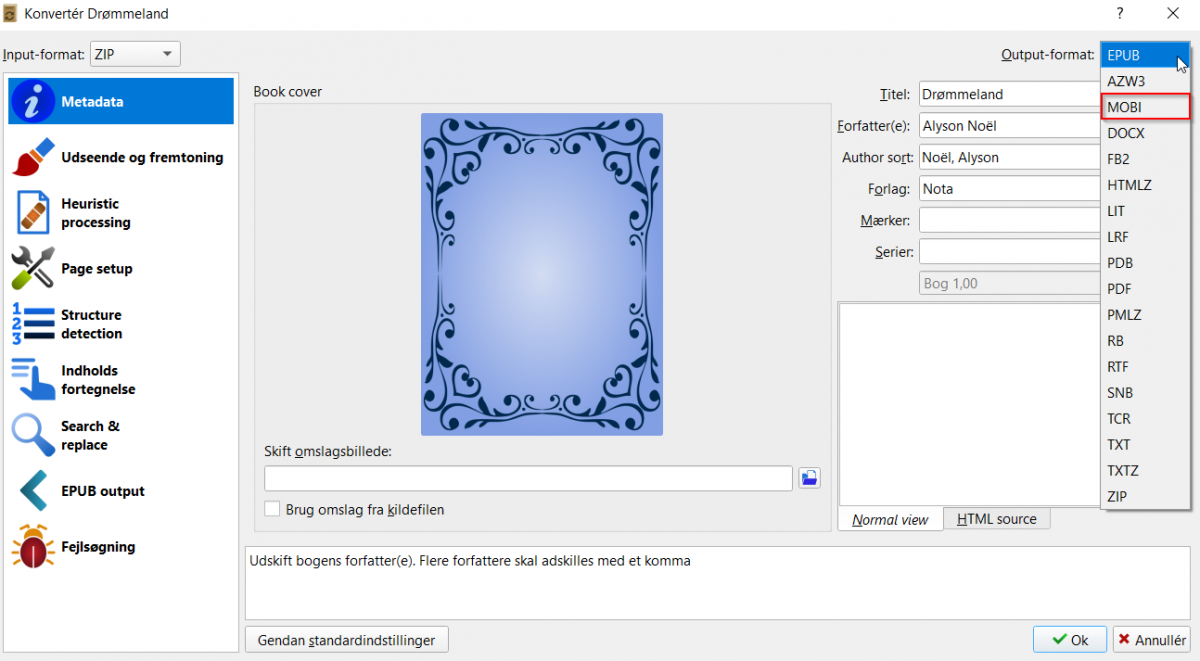
Tryk nu på ”ok” som du finder nederst til venstre.
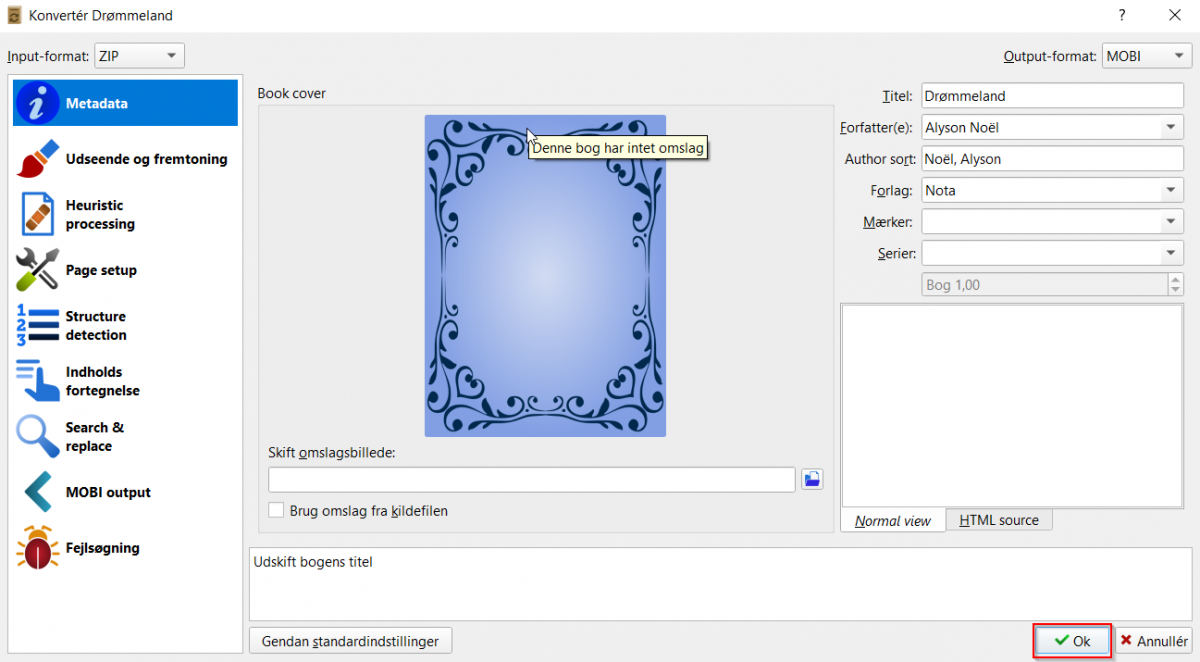
Calibre starter nu konverteringen af den valgte bog. Nederst i højre hjørne vil en tekst være fremme som fortæller at programmet udfører en opgave.
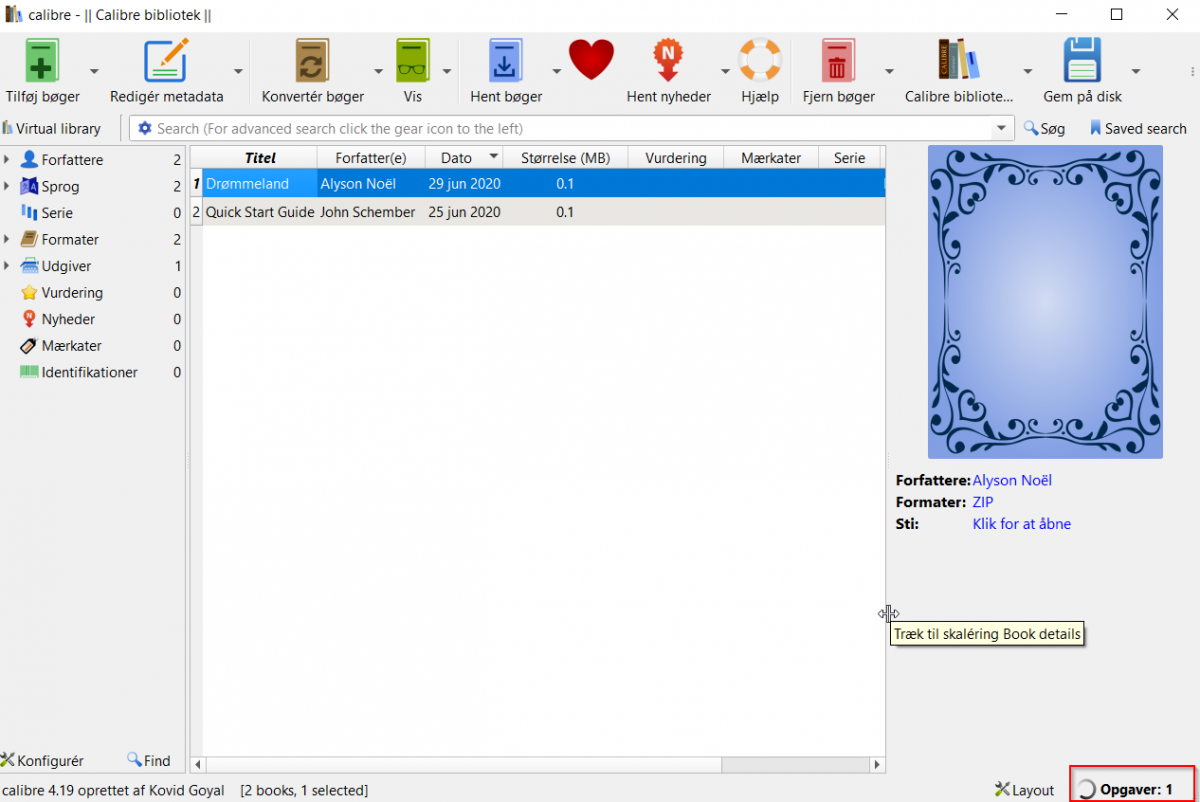
Når bogen er konverteret vil der nu nederst i højre hjørne være en tekst fremme som fortæller, at programmet udfører nul opgave.
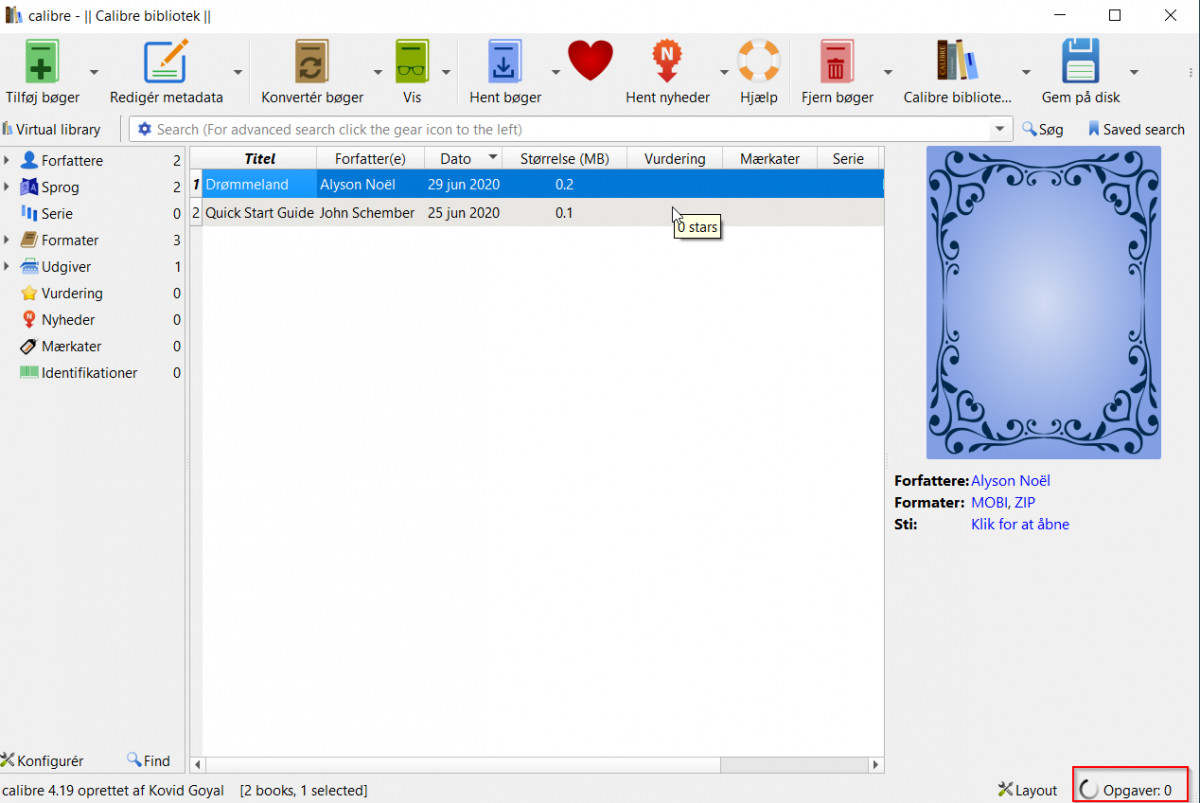
Tryk nu på linket ”Klik for at åbne” som du finder ud foran "sti:".
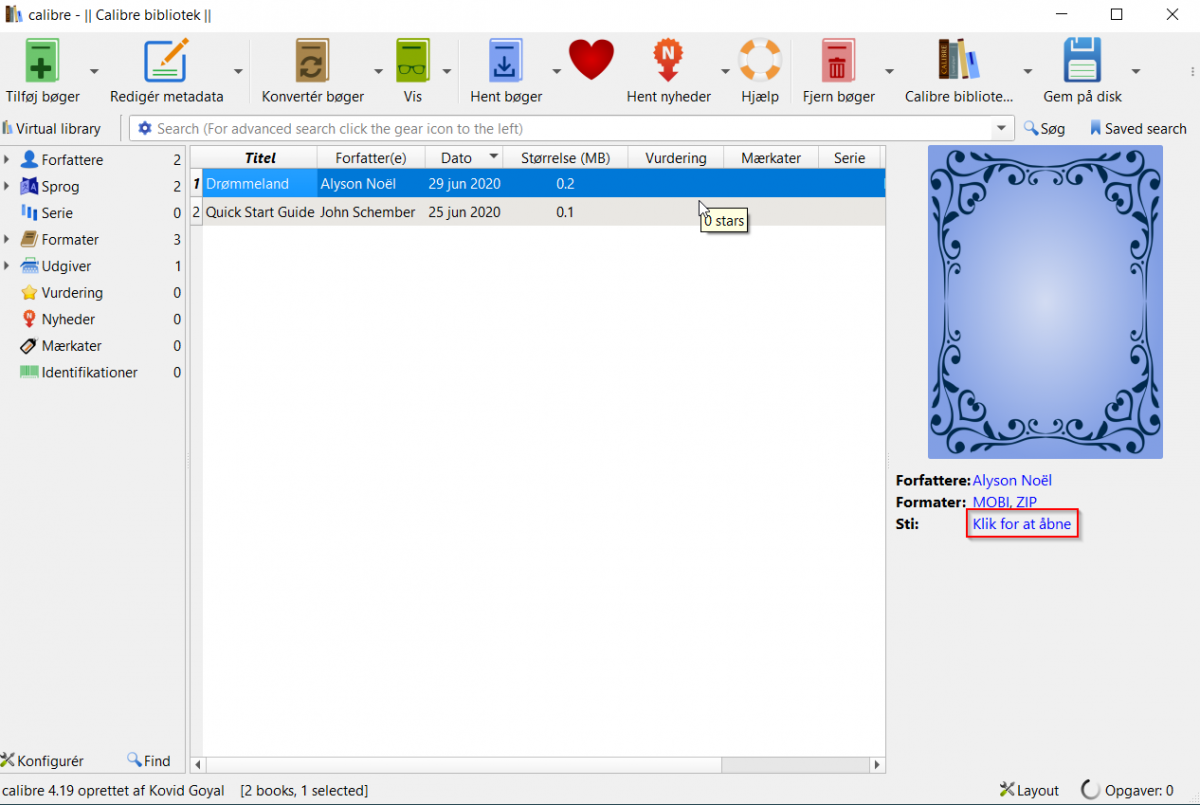
Bogen er blevet konverteret og er nu til at finde som bl.a. et MOBI-format. Du kan vælge at åbne den, flytte den til et andet sted på computeren eller overfører den til din Kindle.